Hur rengör jag en bärbar dator från onödiga program?

Operativsystem tenderar att täppa till, vilket leder till en mängd olika krascher, fördröjningar och bromsar. Anhopningen av onödiga tillfälliga filer, irrelevanta program och loggar i registret bromsar operativsystemets funktion avsevärt. Sådana problem är särskilt relevanta för bärbara böcker, där dussintals bärbara applikationer är installerade. Allt skulle ha sett mycket tråkigt ut om det inte hade varit möjligt att påskynda arbetet och rengöra systemet från denna informativa "smuts". Hur rengör jag en bärbar dator från onödiga program? Denna fråga har flera svar, eftersom det finns många sätt att lösa problem.
till innehåll ↑Rengöring av operativsystem
Städning av en netbook - vad som är viktigt att veta! Det viktigaste i detta förfarande är intensiteten i dess genomförande. Användare som aldrig har gjort detta börjar uppleva obehag när de arbetar med en bärbar dator och vill påskynda uppspelningen. Vissa börjar göra falska gissningar om kvaliteten på datorkomponenter och letar efter en ny bärbar dator eller bara installerar om Windows.
Viktigt! Den sista av de "onödiga" teknikerna hjälper till att uppnå önskat resultat, men finns det någon mening med det, eftersom när du installerar om operativsystemet går all data från hårddisken förlorad?
Det finns mindre kritiska metoder som ger en utmärkt möjlighet att återföra enheten till dess tidigare prestanda.
Låt oss göra en tydlig sekvens av "rengöring":
- Du kan börja från skrivbordet. Radera helt enkelt alla onödiga filer och genvägar för de raderade programmen med höger musknapp.
- Kontrollera alla dokument, var uppmärksam på alla nedladdningar från Internet. Mycket ofta hämtar användaren filmer och TV-program, och efter att ha tittat tar inte bort dem och lämnar filerna döda på hårddisken.
- Gå till "Start" -menyn, gå till "Kontrollpanelen" -fönstret och sedan till "Radera onödiga program och filer". Du kommer att se en lista med alla installerade program. Bli av med onödig programvara med ett klick.
- Det finns också en rengöring av hårddisken från tillfälliga filer. Vi kommer att ägna tid åt den här frågan lite senare.
- Det finns också ett register som också måste rengöras regelbundet. Det finns en mängd programvara (programvara) som hjälper dig att enkelt hantera rengöringen av registret.
- Och glöm inte autostartfunktionen. Hennes lista kan innehålla många onödiga applikationer som saktar ner din bärbara dators hastighet.
Viktigt! För nybörjare är ett verktyg som heter "Unlocker" perfekt. Det pausar automatiskt de processer som en fil är upptagen med. Med det här programmet kan du rengöra operativsystemet utan användarens ingripande.
Hur rengör du den bärbara datorn helt? För att uppnå målet måste du gå igenom flera steg.
till innehåll ↑Avinstallera programvara
Se till att din bärbara dator inte är igensatt med mjukvara som inte har använts på länge.
Viktigt! Även efter borttagningen kvarstår ofta "spår" av programmet efter programmet. Ju mer sådan information samlas, desto långsammare fungerar enheten.
Du kan avinstallera programvara på följande sätt:
- Som standard. Exempelvis funktionen "Avinstallera ett program" som finns i kontrollpanelen för Windows operativsystem.
- Använda radera filen från rotmappen.Sådana filer kallas oftast “Uninstall.exe”.
- Du kan också ladda ner och installera det kostnadsfria Revo Uninstaller-verktyget.
Hur rengör jag en bärbar dator från onödiga program med ett sådant verktyg? Låt oss lära känna henne bättre.
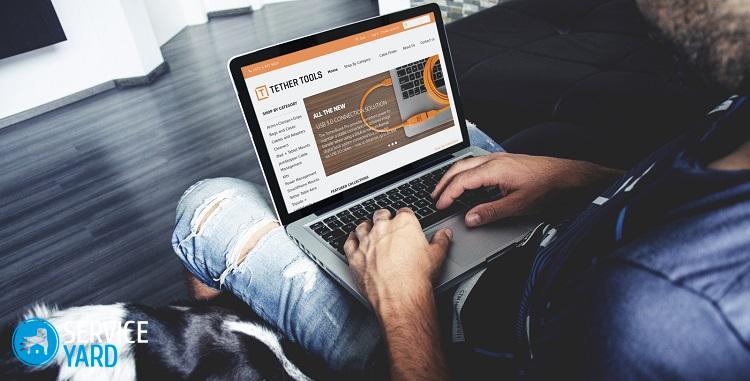
Revo uninstaller
Det här alternativet är mycket bekvämt eftersom avinstallering kommer att förstöra applikationen helt. Hon raderar till och med poster om den borttagna programvaran från systemregistret, och vi har redan sagt hur spår av program påverkar systemet negativt.
Låt oss gå vidare till själva borttagningsförfarandet:
- Starta Revo Uninstaller-programmet och välj det program du vill ta bort från systemet.
- Klicka på "Radera" och vänta tills förberedelsen är klar.
- Det återstår bara att bekräfta dina handlingar och säga adjö till fjärrprogrammet.
Efter proceduren kan verktyget föreslå att man rengör operativsystemet (operativsystem) från annat informationsavfall. Du behöver bara välja ett läge och trycka på "Scan" -tangenten, som är lätt att hitta i programvarugränssnittet. Revo Uninstaller visar alla filer och mappar som finns kvar. Du måste välja dem och välja “Radera”.
Viktigt! Om du vill bli av med gamla registerposter väljer du ”avancerat skanningsläge”.
Detta är bara en del av den övergripande strippningen. Vi räknade ut hur vi rengör den bärbara datorn från onödiga program, och nu måste vi ta itu med tillfälliga filer som ganska snabbt samlas på systemdisken.
till innehåll ↑Förstör tillfälliga filer
Deras minne blir tilltäppt mycket snabbt, så du måste bli av med dem regelbundet. Du kan uppnå målet med de inbyggda Windows-verktygen eller program från tredje part. Vi bör beakta båda metoderna.
OS-verktyg
Den här metoden kräver inte installation av verktyg från Internet. Följande steg måste göras:
- Klicka på etiketten "Min dator" och högerklicka på den enhet du vill rengöra. Du måste komma in på den här skivans egenskaper.
- Gå nu till fliken "Allmänt" och klicka på Diskrensning. Verktyget utvärderar oberoende hur mycket minne som kan frigöras.
- Bläddra igenom filerna som systemet städar upp och tryck på “OK” -tangenten.
CCleaner
Ccleaner, som kan laddas ner från Internet gratis från utvecklarens officiella webbplats, kommer också att klara den här uppgiften. Kör programmet och gör följande:
- Vänta tills verktyget startar och gå till fliken "Rengöring".
- Konfigurera dina Windows- och tredjepartsinställningar. Markera eller avmarkera var du än vill.
- Tryck på knappen "Analys" och vänta tills OS-skanningen är klar.
- Ta en titt på sammanfattningen som Ccleaner kommer att ge dig och klicka på "Rensa".
Viktigt! Innan du utför alla manipulationer är det värt att titta på korgen. Det kan innehålla de filer du fortfarande behöver.
Ccleaner gör ett bra jobb med att ta bort systemfiler:
- Öppna ett verktyg i verktyget som kallas "Disk Cleanup".
- Vänta tills en lista med filer genereras och klicka på "Rensa systemfiler".
- Du ser framför dig en annan lista med data som kan rengöras. Det kommer att finnas gamla uppdateringar och andra onödiga saker. Klicka bara på "OK" för att utföra rengöringen.
Vi rensar registret
Även här samlas ett gäng onödig information - många poster om de program som för länge sedan raderats. Troligtvis har du inte använt Revo Uninstaller eller Ccleaner tidigare, så du måste göra registrengöring.
Viktigt! Ta inte bort "manuell" i något fall, eftersom du riskerar att ta bort något du behöver, och detta kommer att leda till fel funktion av operativsystemet.
Ccleaner, som vi just har pratat om, kommer skickligt att hantera den här uppgiften för dig:
- Slå på verktyget och gå till fliken "Registrering". Klicka sedan på "Felsökning" och vänta tills analysen av Windows.
- Klicka på “Fix” -knappen. Detta öppnar en meny som erbjuder backup. Att acceptera eller inte är upp till dig.
- Klicka på "Fix" igen, så kommer alla systemproblem att lösas inom några sekunder.
Viktigt! Nybörjare som gör detta för första gången märkte omedelbart en ökning av datorns prestanda.
Hur rengör du den bärbara datorn helt och ökar arbetets hastighet? Endast det sista steget återstår för att uppnå vårt mål.

Autoplay
För hastigheten på den bärbara datorn är ansvarig och startlistan. De program som körs i bakgrunden kommer dit. Deras antal som är direkt proportionell mot systembromsarna.
Vi behöver inte arbetet med absolut alla program från listan, så vi gör följande:
- Klicka på Win och R. på tangentbordet. Skriv in fältet “msconfig” som visas.
- Gå till start och avmarkera applikationerna som du inte behöver alls. Lämna bara antivirusprogrammet och de applikationer utan vilka skrivbordet inte fungerar.
Lagerfilmer
Som ni ser är det inget för komplicerat att hantera PC-systemets dåliga prestanda på egen hand. Vi hoppas att du har utnyttjat de alternativ vi har föreslagit och redan har uppskattat hur smart din bärbara dator kan fungera även med en stor mängd verkligen nödvändiga program och filer.
- Hur väljer man en dammsugare med hänsyn till husets egenskaper och beläggningar?
- Vad du ska leta efter när du väljer en vattenförsörjning
- Hur man snabbt skapar komfort hemma - tips för hemmafruar
- Hur man väljer den perfekta TV: n - användbara tips
- Vad du ska leta efter när du väljer persienner
- Vad ska vara löparskor?
- Vilka användbara saker kan du köpa i en hårdvarubutik
- Iphone 11 pro max granskning
- Än iPhone är bättre än Android-smartphones




